【現状でできる事】
音楽CD(セミナーの音声CDとして販売されたもの)を聞くとき、CDをDVDドライブの中に挿入して蓋を閉じると、自動的に再生が始まります。この時Windows Media Playerで再生されます。
【できない事】
一旦CDの再生を止めるとMedia Playerの画面がなくなりますが、CDは入れたままなので、「PC」→「DVD RWドライブ」をダブルクリックしましたが、次のコメントが表示されて先に進めません。
<指定されたファイルに対してこの操作を行うプログラムが関連付けられていません。・・・・・・・・・・既にプログラムをインストールしている場合はコントロールパネルの「既定のプログラム」でプログラムを関連づけてください>
【行なった対策】
「コントロールパネル」「プログラム」「既定のプログラム」「既定のプログラムを設定する」で
Mediaplayerの項目を選択すると、色々な拡張子が50種類位表示され、既に動画に関しては「GomPlayer」として選択してあるものが半分以上あり、「音楽CD」の拡張子が何に該当するかわからないので約50種類の拡張子のうち、まだ未設定のところを全部MediaPlayerにしてみました。
【対策したのにできない結果】
これで約50種類の拡張子のすべてが、GomPlayerまたはMediaPlyerで開ける事になったと思っていました。
でもOkボタンを押して、再起動もしてから「PC」→「DVDRWドライブ(E:)AudioCD」をクリックしましたが、結果は依然と同じで、上記のエラーの表示が出てしまいます。
どうすれば、うまく行くでしょうか?
Windows8.1のノートパソコンを使用しています。
A 回答 (3件)
- 最新から表示
- 回答順に表示
No.3
- 回答日時:
>どうすれば、うまく行くでしょうか?
レジストリの設定を弄る必要がありますので、自己責任でお願いします。
まずはレジストリエディタを開き
1.『HKY_CLASSES_ROOT』を選択し展開します。
2.『AudioCD』という項目を探します。
3.『AudioCD』を選択して展開します。
「Shell」⇒「Play」⇒「Command」を開き、関連付けが以下のように
(Windows Media Player)になっている事を確認してください。
"%ProgramFiles%\Windows Media Player\wmplayer.exe" /prefetch:4 /device:AudioCD "%L"
最初の一回目は自動再生にて、Windows Media Player が起動するみたいなので此処は問題ないと思います。
次に「Shell」をクリックしてください。
右側の「データ」は何になっていますか? 他のアプリに設定されていませんか?
私の場合は「Shell」の「データ」が「PlayWithPowerDVD12.0」になっていて、最初の一回目は自動再生にて、
Windows Media Player で再生されるのですが、二回目からはPowerDVDでされていました。
なので「PlayWithPowerDVD12.0」を削除すれば、Windows Media Player で再生されると思い、削除してみました。
結果は質問者様と同様、
『指定されたファイルに対してこの操作を行うプログラムが関連付けられていません。
プログラムをインストールするか、既にプログラムがインストールされている場合はコントロールパネルの
[既定のプログラム]でプログラムを関連付けてください。』とエラーメッセージが表示されました。
もちろんバックアップを取っていたので直ぐに元に戻しました。
では二回目からも Windows Media Player で再生するにはどうするのか。
「Shell」の「データ」を「Play」に書き換えれば OK。
「Shell」⇒(規定)を右クリック⇒「修正」⇒「値のデータ」に Play と入力して「OK」
この方法で Media Playe を閉じた後でも、CD/DVDドライブをダブルクリックすれば
Windows Media Player が起動すると思います。
要は複数のアプリがインストールされていて、どれを規定に設定するのか という事だと思います。
参考にしたサイト
https://infra20th.wordpress.com/2010/04/30/dvd-% …
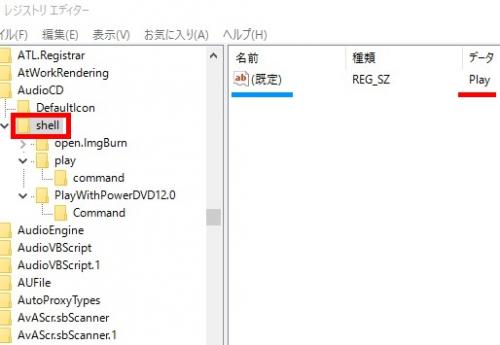
No.2
- 回答日時:
その音楽CDのフォーマットは、市販のCDとおなじ「CD-DA」型式のフォーマットではないですか?(CDオーディオトラックの拡張子は .cda)
「CDAファイル(CD-DA)とは」
http://soundengine.jp/wordpress/tips/glossary/481/
「既定のプログラムを設定する」→「プログラムの関連付けを設定する」でに関連付ける「拡張子」に「.cda CDオーディオトラック」がチェックされていますか?
今一度、ご確認を!
チェックが入っているにも拘らず、ご質問の通りなら、一度、「Windows Media Player」を無効化して、念のためPCを再起動後、有効化してみてはどうでしょう?
「Windows 8 / 8.1でOS標準ソフトウェアを有効/無効に設定する方法」
http://121ware.com/qasearch/1007/app/servlet/rel …
ご回答ありがとうございます。
アドバイス頂いた事を全部やったと思いますが、まだ以前と変わらない状況です。
(1) Windows Media Player を一旦無効化して、再起動して、再度、有効にしてから、再起動しました。その後、「コンピュータ」「DVDドライブ」とクリックしましたが、当初のエラー表示が出ました。
(2) コントロールパネル → プログラム → 既定のプログラム
●「既定のプログラム設定」 →(WindowsMediaPlayerを選択して)→ 既定でこのプログラムで開く項目を選択する → .CD オーディオトラック の行で、「現在の規定プログラム」がWindowsMediaPlayerになっていて、それにチェックが入っているのを確認しました。→ 保存 → OK
●「ファイルの種類またはプロトコルのプログラムへの関連付け」で、 → .CD オーディオトラック の行で、「現在の規定プログラム」がWindowsMediaPlayerになっているのを確認しました。
以上の事をしました。
No.1
- 回答日時:
8.1では、音楽ファイルが「ミュージック」アプリを使って再生するよう設定されていますが、常にWindows Media Playerを使って再生したい場合は、既定のプログラムを変更します。
「既定のプログラムを設定する」「プログラム」の一覧から「Windows Media Player」「既定でこのプログラムで開く項目を選択する」「拡張子」の一覧から、Windows Media Playerで再生したいファイルの種類にチェックを入れ(例:.mp3)、「保存」「OK」
「現在の既定プログラム」に「ミュージック」と表示ファイルの種類が、「ミュージック」で再生されるように設定されているファイルの種類
>「音楽CD」の拡張子が何に該当するかわからないので約50種類の拡張子のうち、まだ未設定のところを全部MediaPlayerにしてみました
CD/DVDドライブのファイル拡張子が見えないのですか?
「フォルダオプション」「表示」「詳細設定」「ファイルとフォルダの表示」「隠しファイル隠しフォルダ隠しドライブを表示する」チェックつけ、「保護されたオペレーティングシステムファイルを表示しない」のチェックを外す。
ご回答ありがとうございました。
コントロールパネル → デスクトップのカスタマイズ → フォルダオプション→ 表示(タブ)
→ 「隠しファイル隠しフォルダ隠しドライブを表示する」にチェック付けました。
「保護されたオペレーティングシステムファイルを表示しない」のチェックを外しました。
cdaという拡張子にWindowsMedia Playerが設定されていました。
でも、以前とかわりありません。
お探しのQ&Aが見つからない時は、教えて!gooで質問しましょう!
似たような質問が見つかりました
- Windows 10 windows11が突然起動しなくなりました 3 2022/06/30 17:49
- デスクトップパソコン DVDドライブのCD、DVDディスクが認識されません 2 2022/08/22 00:19
- Windows 7 Media Playerが開かない。ファイルアイコンを右クリックしても「プロパティ」が表示されない。 2 2023/02/05 14:45
- ビデオカード・サウンドカード PCで、ステレオ楽曲を聴きたい 9 2022/04/06 14:31
- Visual Basic(VBA) VBAが止まります。 2 2022/09/02 14:02
- ビデオカード・サウンドカード PCに接続したイヤフォンのマイクが使えません。 3 2022/10/22 11:07
- スピーカー・コンポ・ステレオ デュプリケーターでコピーした特定の音楽CD-Rが古い音楽プレイヤーで再生出来ない 9 2023/04/28 17:38
- 防犯カメラ・監視カメラ・小型カメラ MP4の再生 3 2022/05/03 18:10
- ノートパソコン Windows 10 動作改善方法 6 2023/04/26 22:30
- ノートパソコン iTunesで取り込んだ音楽が音飛びします。 2 2022/05/05 21:37
関連するカテゴリからQ&Aを探す
おすすめ情報
デイリーランキングこのカテゴリの人気デイリーQ&Aランキング
-
Updregって何ですか?
-
Accessのサンプルデータを開き...
-
キングのアプリケーションマネ...
-
別のプログラムを選択の画面で...
-
VMGファイルを開くには
-
「プログラムから開く」一覧に...
-
visualC++について
-
Office Personal 2016のアンイ...
-
irFanView(64) ではAviなどさい...
-
CPU使用率を制限したい
-
USBメモリを使ってないのに使用...
-
WMPが既定のプログラムに設定で...
-
コントロールパネルにあるプロ...
-
拡張子.phpのファイルを右クリ...
-
起動時に「hkcmd.exeを実行しま...
-
MSCファイルが開けない
-
ディスククリーンアップ
-
アウトルックをアンインストー...
-
受信メール内添付書類が開けま...
-
JPEGのデータがペイントで...
マンスリーランキングこのカテゴリの人気マンスリーQ&Aランキング
-
VMGファイルを開くには
-
アウトルックをアンインストー...
-
別のプログラムを選択の画面で...
-
,xtx(拡張子)の関連付けを規...
-
jpegを開こうとするとWindows M...
-
PDF-Viewer
-
Updregって何ですか?
-
JPEGのデータがペイントで...
-
「システム管理者によりこのプ...
-
動画がダブルクリックで再生で...
-
VBScript ファイルの関連付けに...
-
拡張子.tibxの開き方
-
open office→microsoft に戻し...
-
Office Personal 2016のアンイ...
-
終了時ApUsbPnPのプログラムが...
-
デスクトップのアイコンが全て...
-
【緊急】『プログラムから開く...
-
tiffファイルを「Office Docum...
-
EXCELでマイクの音を受信したい
-
音楽CDの【関連付け】したつも...
おすすめ情報
